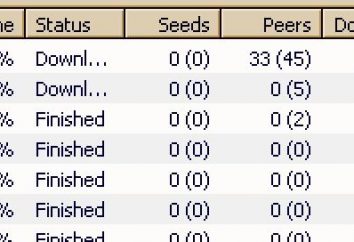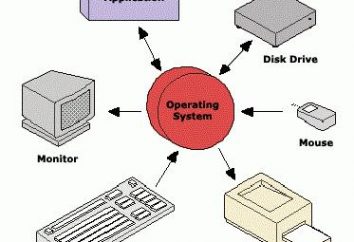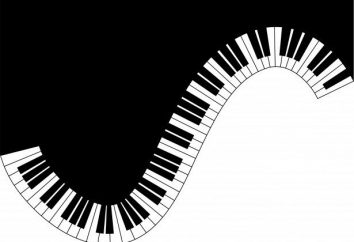Las marcas de agua – cómo crear el programa. ¿Cómo eliminar la marca de agua de la imagen?
A menudo tratamos de proteger su propio texto o fotos de hurto. Actualmente, hay una buena manera de hacerlo. Para ello, utilice el software especial que le permite crear marcas de agua en las fotos. Pero los recién llegados tienen muchas preguntas, porque no siempre es tan fácil de entender como podría parecer a primera vista. Veamos algunos programas reales que ayudarán a proteger las fotos de ser robados. 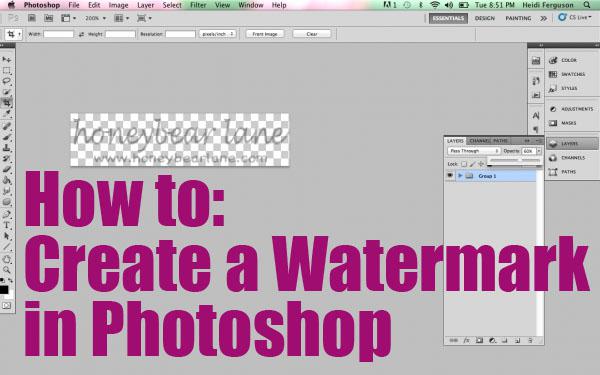
"Photoshop": cómo hacer una marca de agua
Por lo tanto, si se suda y sangre para crear su propio sitio y lo llenó de contenido, y alguien entró y simplemente robó todo esto y de acogida, no sólo es una frustración moral, sino también la pérdida de material. Para evitar esto, se aprende en este momento para crear marcas de agua. Por todo lo que saldrá de no más de 5 minutos. Una vez que haya configurado todos los elementos que puede añadir una plantilla a cualquier foto en un clic. Lo primero que tenemos que hacer – es crear o abrir una imagen. Para ello, ejecute el "Photoshop" y vaya a "Archivo" y luego "Abrir". Después de eso, tenemos que identificar la imagen abierta. Para ello, haga clic en la letra "T" en la caja de herramientas. La versión en Inglés de esta herramienta de tipo horizontal. Ahora tenemos que escribir nuestro texto propios intereses.
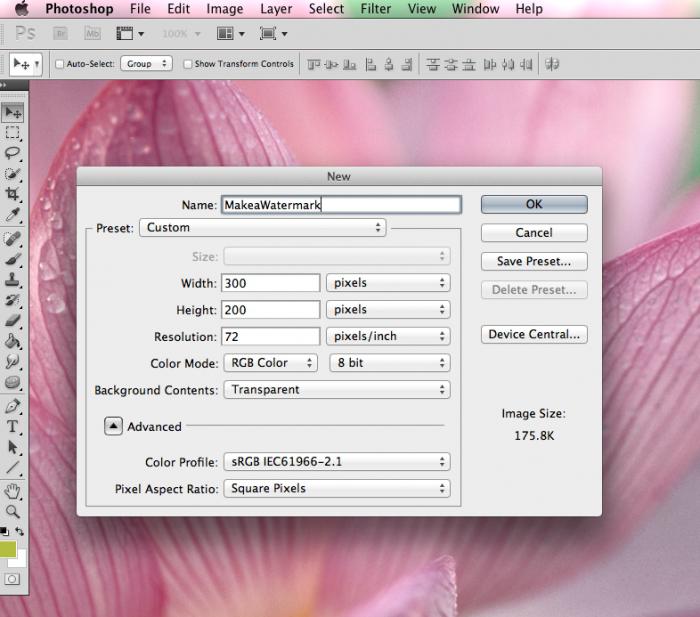
La segunda fase de la marca de agua en el "Photoshop"
Ahora usted tiene un texto escrito sobre la imagen. Con la ayuda de la función "movimiento" define la etiqueta donde necesitamos. Esto puede ser como un centro, y algunas de las esquinas. A continuación, vamos a trabajar con capas. No es nada del otro mundo. Ir a las "capas" del menú y seleccione la opción "Estilo de capa", y luego ir a "Opciones de fusión" y poner una marca de verificación en las funciones de circuito y de estampación. Aunque puede seleccionar otros efectos, por lo que aquí proceder a su discreción. Podemos decir que casi tenemos que hacer una marca de agua, pero vamos a traer a casa a su mente, y luego vamos a regocijarnos. Ir al menú de "relleno" y establecer el control deslizante, lo que hace que el texto sea más o menos transparente, en la posición que necesitamos. inscripción recomendada transparente posible, a continuación, que se ve mejor.
La etapa final
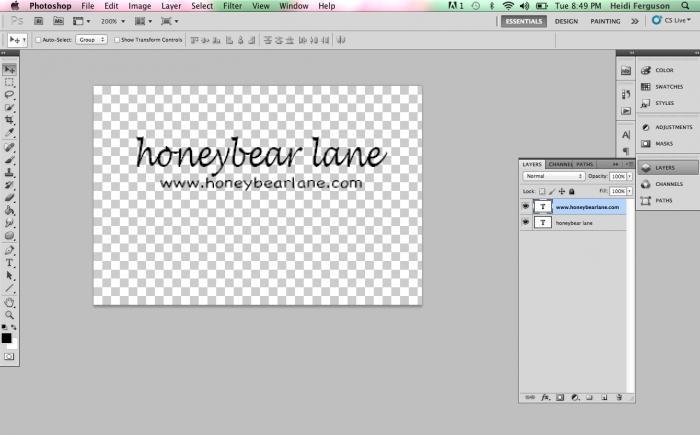
Podemos decir que nuestra señal está listo, solo se ajusta el tamaño del texto y su ubicación. Para empezar a trabajar con las fuentes. Para ello, vaya al panel de "texto". Luego hay que seleccionar el texto escrito por nosotros y hacer un esquema tal para ello, que vendría a nosotros. Se debe llamar su atención sobre la ubicación de la marca de agua. El hecho de que se puede colocar en posición horizontal, vertical o diagonal. Aquí, como su imaginación. Pero no es necesario darse de alta en la esquina de la imagen, porque entonces quitar la marca de agua puede ser muy simple, por ejemplo, recortar las imágenes. Por lo tanto, lo coloca más cerca del centro, hacer más o menos notable, si es necesario. Al mismo tiempo, los detalles importantes de la imagen deben ser visibles. Para girar la etiqueta a un cierto nivel, tiene que ir a la barra "Editar" A continuación, seleccione "Transformar" y seleccione la pestaña "Rotar". puede girar el signo que desee mediante la flecha de arco.
Batch Picture Protector
Y aquí hay otro gran programa para marcas de agua – tanto de la creación y edición. Si el "Photoshop" no está dirigido específicamente a esta función, esta herramienta es para esto y creado. Una vez que haya descargado el software, instalarlo y ejecutarlo. Si la interfaz es Inglés de habla, se puede cambiar en la configuración, y luego ir directamente al grano. Seleccionar la imagen que desea proteger la marca de agua. A continuación, puede seleccionar el tamaño, forma y ubicación de los signos. No se olvide de escribir lo que quieran. Por cierto, la característica distintiva de esta herramienta es que es extremadamente útil cuando se trabaja con todo el paquete de documentos. usted puede elegir el ángulo (en grados), si es necesario, que será girada inscripción. A la inversa filas "desplazamiento a lo largo del eje X, Y 'puede determinar la marca de posición tanto horizontal como verticalmente. Si es necesario, es posible cambiar la escala. En la creación de impresión puede darse por finalizada. Mantener los resultados y beneficios. El programa es totalmente gratuito y ocupa poco espacio. 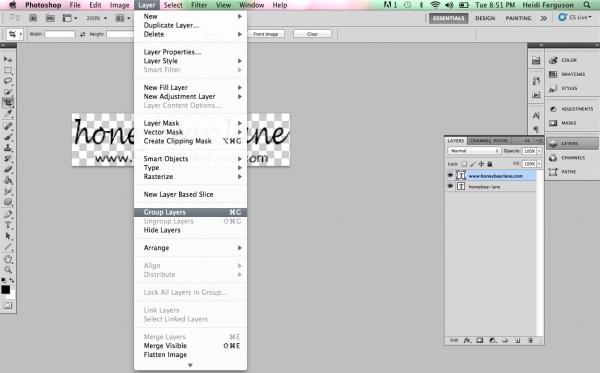
Cómo hacer una marca de agua a varias fotos a la vez?
Si por alguna razón no se ajustan a la opción anterior, hay un montón de buenos programas que nos ayudarán en esto. Por ejemplo, consideremos el proceso de crear una marca de agua utilizando un potente editor de imágenes XnView. Para empezar, inicie el programa y abra la imagen correcta de nosotros. Después de eso, con la ayuda de atajos de teclado Ctrl + A seleccionar todas las fotos, que notamos. Si el disco tiene algo no demasiado bien, a continuación, mantenga la tecla Ctrl, quite la marca de verificación. "Transformación" A continuación, vaya al menú. A continuación, seleccione la opción "Marca de agua" y luego "Añadir". Ahora procedemos a crear un logotipo o letras. Ya casi hemos terminado. Ahora solo nos queda señalar el camino a nuestro logotipo en la configuración de todas las mismas funciones. Y puesto que lo hemos creado en Paint o Word, a continuación, especifique un archivo en particular. Después de eso, haga clic en "Ejecutar" y la marca de agua aparecerá en todas las fotos. El programa es fácil de usar y completamente gratis. 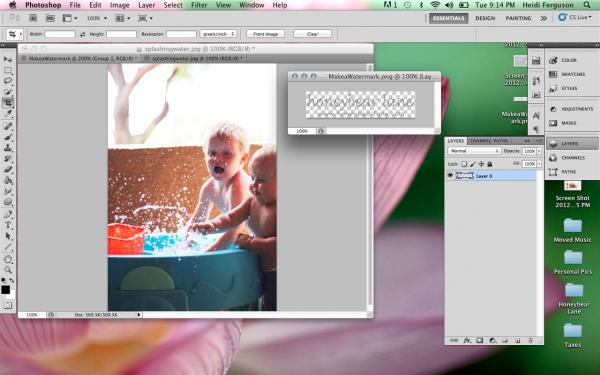
La creación de una marca de agua en Word
Si no desea descargar los programas propuestos por encima de la Internet, entonces se puede hacer y lo que tiene en su ordenador o portátil. Por ejemplo, puede ser la Palabra, que está disponible para todo el mundo. Aquí puede añadir marcas de agua no sólo fotos, sino también en el texto, lo que hará que sea más atractivo. Para empezar, vamos a llegar a la "diseño de página" del menú y luego está el tema "sustrato". Inmediatamente se le pedirá que elegir entre lo que está disponible, pero es posible crear e imprimir su propia. Si desea crear algo propio, a continuación, elija "apoyo personalizado". Especificar la fuente y el tipo de letra en sí, a continuación, realizar un ajuste de color. Esto puede ser un signo de una, o viceversa transparente. Además, usted tiene la opción de elegir la ubicación de la horizontal o diagonalmente. Guardar el resultado. En el futuro, se puede utilizar la plantilla creada cuando lo necesite.
Para aprender cómo eliminar la marca de agua
Puede hacerlo de varias maneras. En primer lugar, vamos a ver un ejemplo de cómo trabajar con "Photoshop". No es nada del otro mundo, pero va a tomar algún tiempo, así que sea paciente. Básicamente hemos manipular las capas. Tenga en cuenta que cualquier versión adecuada del programa en su totalidad. Vamos a empezar. Crear una nueva capa, después de lo cual la región de marcado en la imagen que es más corresponde a un segundo plano, que está directamente bajo la marca de agua. En el siguiente paso la región copiado debe ser insertado de modo que está por encima de la capa inferior. Casi la mitad del trabajo hecho. Ahora, es deseable que la capa, hemos creado recientemente, para hacer translúcida y lo baja, siempre y cuando no cierra la impresión. Después de su consolidación eliminar el efecto de transparencia. Ahora tiene que copiar la capa más baja y lo pega en la parte superior (la que debe cerrar). En la etapa final se deja a trabajar con un pincel y borrador. Para activar esta capa inferior con una marca de agua y una goma para borrar la inscripción. Todo está listo, que haya retirado la impresión. 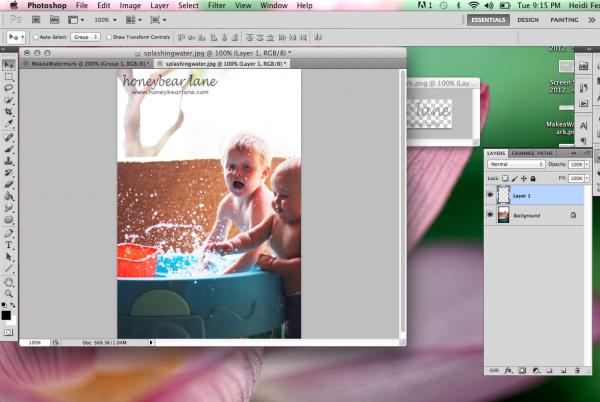
Otra buena manera de
Por lo tanto, esta vez vamos a utilizar un programa gratuito llamado GIMP. Se le permite crear marcas de agua en las fotos y los elimine. interfaz de Rusia ayuda a averiguar rápidamente qué es qué. En el menú principal, seleccione la imagen con la que trabajar. "Selección borrosa" y luego en la barra de herramientas se encuentra. A continuación, seleccione una marca de agua y copiarla en una nueva capa. Lo siguiente que debe utilizar el "Mix", que le permite obtener el color, que debe estar bajo la impresión. Coincidiendo región cortar, y luego insertado como una nueva capa. La monotonía se puede lograr cuando se utiliza una función de "nitidez y la falta de definición", así como el "dedo". Entonces, ¿cómo eliminar la marca de agua que tenemos, sigue siendo para guardar el resultado. Como se puede ver, todo es muy sencillo, sólo tiene que utilizar diferentes prilovchilis "mezcla" modos de herramientas.
Algunos puntos importantes

Me gustaría decir acerca de cómo quitar marca de agua (marca de agua) en Word. Aquí es mucho más fácil de hacer que en los dos programas anteriores. Para ello, sólo tiene que ir a la sección "Diseño de página", seleccione el "sustrato". Allí se puede ver el "Eliminar sustrato" que realmente se necesita. Recuerde que la marca de agua no se crea para un documento en particular, sino como una plantilla. Como se puede ver, retire la impresión incorrecta Colocado justo lo suficiente para pobespokoytes sobre que trata de un problema para los demás. En cualquier caso, si se hizo todo lo sólidamente, el borrado de las inscripciones tendrá una gran cantidad de tiempo y esfuerzo, y es poco probable que alguien va a llevar a cabo para ello. Como muestra la práctica, la reproducción de la impresión, es decir, su repetición, permite proteger mejor la imagen. Pero aquí es importante no reaccionar de forma exagerada, ya que esto puede parecer repulsivo para los usuarios.
conclusión
Y ahora me gustaría resumir lo que se ha dicho en este artículo. Ahora ya sabe cómo poner marcas de agua en varios programas. Como se puede ver, no hay gran cosa, especialmente si usted está utilizando el software en ruso. Incluso si algo no funciona, entonces usted necesita para sentarse y leer el artículo y vuelve a intentarlo, es posible que se ha perdido algo. En cualquier caso, lo más importante – es signo de buena posición. Debe ser difícil de borrar. ¿Cómo hacer que, por cierto, también se sabe ya. Aquí, tal vez, todo sobre el tema, ¿qué pasa con la protección de sus propias fotos y texto. En cualquier caso, funciona, y es poco probable que hay todavía ningún método tan simple, pero eficaz.